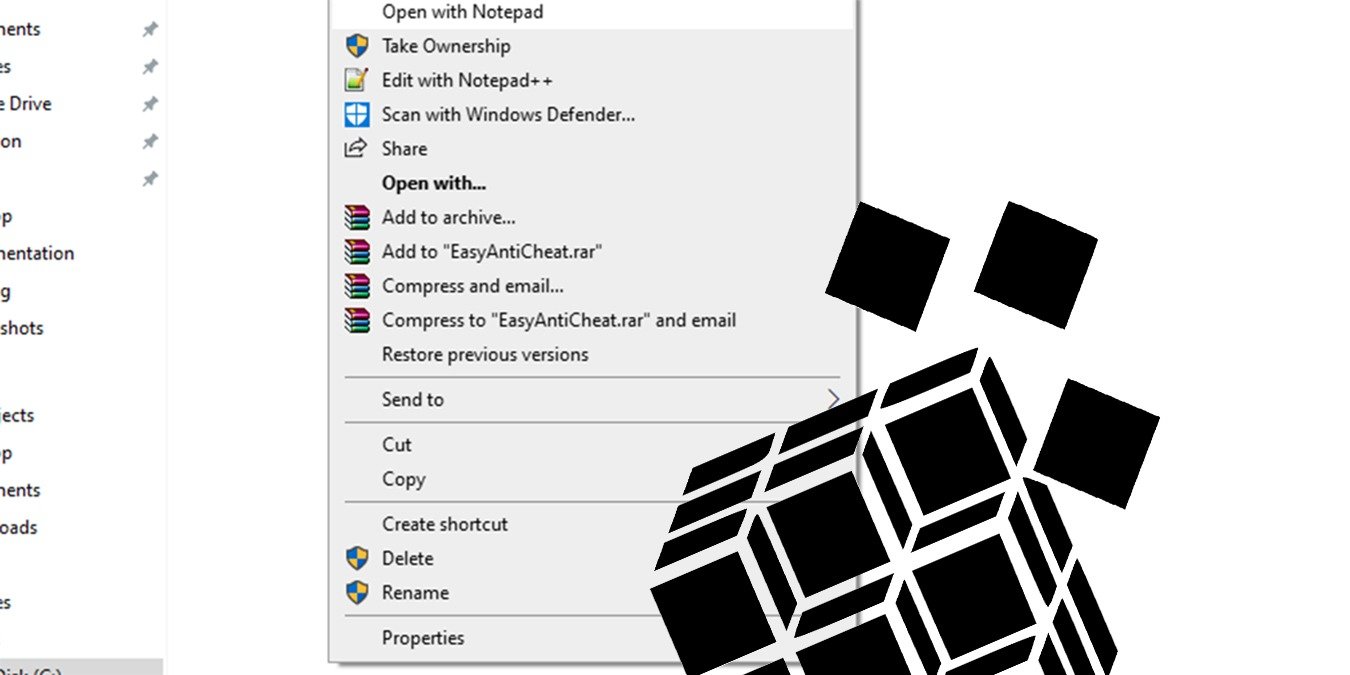Контекстное меню в Windows 10 — это небольшой список параметров, который появляется при щелчке правой кнопкой мыши в любом месте Windows 10. Конкретные отображаемые параметры будут зависеть от того, щелкнете ли вы правой кнопкой мыши по файлу, папке или пустому пространству. Но с помощью некоторых настроек реестра вы можете расширить параметры контекстного меню, например, добавив в него параметр «Открыть с помощью Блокнота».
Примечание. Несмотря на то, что этот процесс безопасен, если вы следуете инструкциям, он стоит сначала резервное копирование реестра на случай, если вы ошибетесь на этом пути. Если вам неудобно редактировать реестр, вы также можете попробовать редактор контекстного меню .
С этим покончено, мы можем начать.
1. Откройте редактор реестра, нажав клавишу «Пуск» и набрав regedit. В редакторе реестра перейдите к:
Computer\HKEY_CLASSES_ROOT\*\shell\
2. В папке «оболочка» щелкните правой кнопкой мыши и создайте новый ключ под названием «Открыть с помощью Блокнота». Затем внутри него создайте ключ под названием «команда».
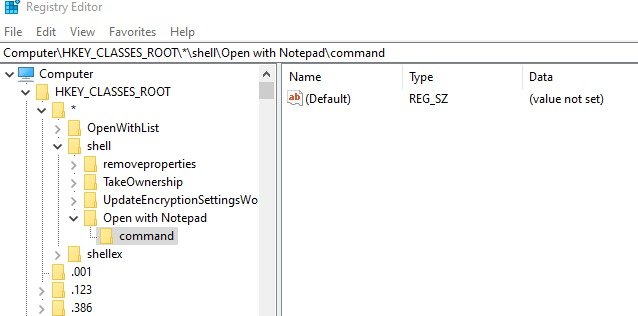
3. В папке ключей «команда» дважды щелкните строку «По умолчанию». В поле «Значение» введите notepad.exe %1.
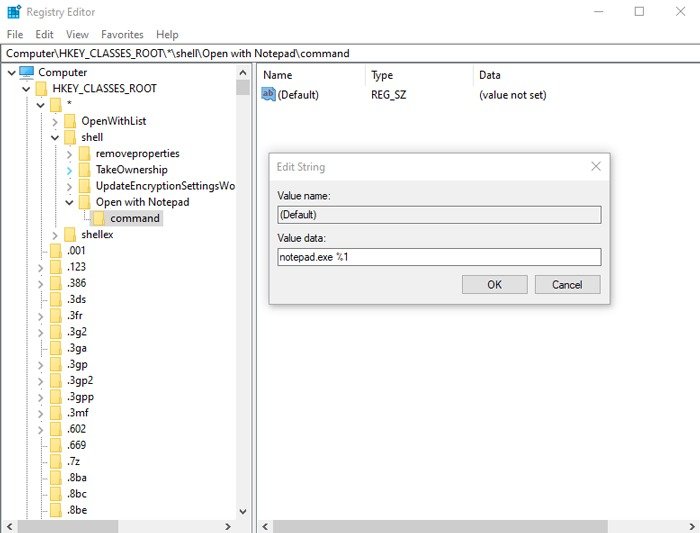
Вот и все. Теперь закройте редактор реестра, щелкните правой кнопкой мыши на рабочем столе, и вы увидите, что надпись «Открыть с помощью Блокнота» появляется прямо там, в контекстном меню, каждый раз, когда вы щелкаете правой кнопкой мыши по файлу.
У нас есть еще много Взломы реестра Windows 10 , если вам интересно. Или, если вы хотите окунуться в прошлое, посмотрите наш список отличные заставки для Windows 10 . Да, мы знаем, что технически вам не нужны заставки в эпоху ЖК-дисплеев, но они просто выглядят красиво, не так ли?